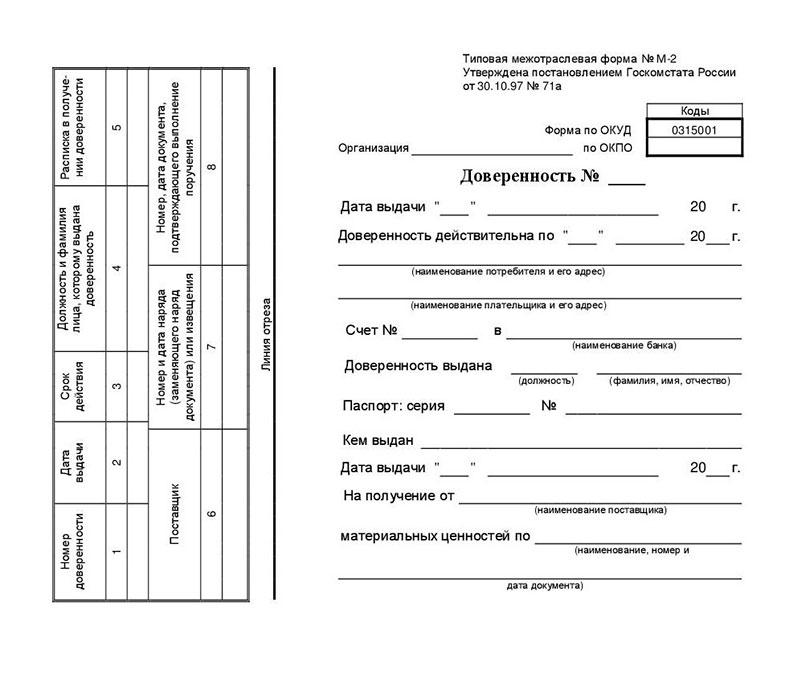Как в 1с отразить приобретение программы 1с
Здравствуйте, наша фирма купила 1С: Бухгалтерия 8.3. (ред. 3.0) версия ПРОФ особенно рада этому приобретению. Но вот беда, теперь передо мной встал вопрос: как в 1С отразить покупку программы 1С? Вроде же надо отражать? Фирма деньги потратила, значит надо показывать. Помогите советом, спасибо!
Оксана, смотрите какая ситуация. По лицензии вы приобретаете не само программное обеспечение 1С, а право на использование результатов интеллектуальной деятельности. Оно обычно неисключительное. Соответственно, если вы обратитесь к ПБУ 14/2007, то увидите, что данное право не является нематериальным активом.
Если платеж за ПО был разовый, то вы должны будете стоимость данного неисключительного права отнести на расходы будущих периодов. Далее эта сумма будет подлежать постепенному списанию на затраты (счет 26 «Общехозяйственные расходы») на протяжении всего срока действия договора.
Не знаю как в вашем случае, но в моей практике случалась такая ситуация, что в лицензионном договоре не было информации о сроке действия. В этом случае ваша фирма имеет полное право самостоятельно определить срок эксплуатации ПО. Это нужно будет указать в учетной политики вашей фирмы. По информационному письму фирмы «1С» рекомендуемый срок использования программы составляет 2 года.
Первым делом вам нужно будет оприходовать софт. Для этого создаете документ «Поступление товаров и услуг». Вид документа выбираете «Услуги (акт)». В списке вам надо будет указать вашу приобретенную программу 1С. Для этого вам в справочнике «Номенклатура» нужно будет создать новую позицию. Вы можете назвать ее как вам удобно, например, «Покупка программы 1С: Бухгалтерия 8.3 (ред. 3.0) ПРОФ». Заметьте, что вид номенклатуры должен быть «Услуга», а не «Товары». В графе «Счет учета» указываете счет 97.21 «Прочие расходы будущих периодов». При заполнении реквизита «Расходы будущих периодов» нужно создать новую статью расходов будущих периодов. В ней вы должны будете указать стоимость программы и порядок списания расходов. То есть дату когда начнется списание и когда закончится, счета, аналитику затрат).
Теперь можно провести документ «Поступление товаров и услуг». При этом 1С сформирует проводки: Дт 97.21 Кт 60.01 и если организация является плательщиком НДС проводка будет выполнена на величину стоимости программы без НДС, а на НДС будет сформирована проводка Дт 19.04 Кт 60.01.
Что касается списания расходов будущих периодов, то эта операция будет осуществляться в соответствии с параметрами, заданными программой автоматически, когда вы будете выполнять обработку «Закрытие месяца». 1С сама определит, нужно ли списывать расходы будущих периодов и рассчитает необходимую сумму.
При осуществлении операции списания будет сформирована проводка согласно указанному счету затрат (счет 26). Сумма определяется в соответствии с выбранными датами начала и окончания списания.
Если вы откроете в документе вкладку «Расчет списания расходов будущих периодов», то вы увидите расчет списания расходов будущих периодов, параметры списания. Суммы списания и остатка.
Списание расходов будущих периодов будет осуществляться автоматически, пока не закончится указанный срок списания. Списание расходов будущих периодов отражается при закрытии месяца в списке операций по закрытию периода. Операции можно посмотреть в журнале регламентных операций. Чтобы это сделать нужно зайти «Операции» — «Закрытие периода» — «Регламентные операции». Можно создать данную операцию и вручную, не применяя обработку «Закрытие месяца»
Как отразить в 1С Бухгалтерия 8.3 покупку программы 1С?
В этой статье мы рассмотрим отражение в 1С 8.3 приобретение программы 1С:ERP, которая обошлась нам в 360 000 рублей. Данный расход не является НМА. В данном случае мы покупаем лицензию, то есть законное право на использование данного ПО, при этом оно не является исключительным, ведь кроме нас ее может купить кто угодно.
Программа ERP приобретается нами для автоматизации производства, анализа и как следствие оптимизации всего процесса и сокращения затрат. Предположим, что мы расплатились за покупку с фирмой 1С сразу единым платежом и относим данные затраты к расходам будущих периодов.
Лицензия на использования данной программой является бессрочной. Конечно же, бывают ситуации, когда срок действия лицензии на ПО ограничен временным интервалом, например, годовая лицензия на антивирус. Для учета приобретения лицензии на продукты 1С рекомендуется устанавливать срок использования два года. Именно за этот период будет полностью списана сумма в 360 тыс. руб. на 26 счет.
Отражение покупки 1С ERP
Перейдите в раздел «Покупки» и выберите пункт «Поступление (акты, накладные)».
В появившемся окне нажмите на кнопку «Создать» и выберите вид «Услуги (акт)».
Контрагентом в нашем случае будет являться фирма 1С «Рарус». В таблицу услуг добавим строку и выберем номенклатуру «Программа 1С:ERP». Так же укажем здесь, что сумма покупки будет составлять 360 тыс. руб. и дополнительно 18% НДС.
В последней колонке «Счет учета» очень важно правильно указать все данные. Нажмите на соответствующую гиперссылку, и перед вами откроется окно редактирования данного значения.
Укажем 97.21 счет затрат, в том числе и по налоговому учету.
Получите понятные самоучители по 1С бесплатно:
Для заполнения полей «Расходы будущих периодов» нужно добавить новую позицию в одноименный справочник, если этого не было произведено ранее. В его карточке мы указали цену ПО, период его списания, а так же счет, на который оно будет производиться. Списывать затраты мы будем каждый месяц.
Теперь, когда все данные в документе поступления указаны, можно его провести и зарегистрировать счет-фактуру. В итоге сформируются проводки, показанные на изображении ниже.
Списание расходов на покупку программы
Списание расходов на покупку ERP будет производиться на 26 счет начиная с 25 августа 2017 г. по 25 августа 2019 г. ежемесячно. Эти данные мы указывали в карточке элемента «Программа 1С:ERP» справочника «Расходы будущих периодов».
Это списание производится автоматически соответствующей регламентной операцией, которая выполняется обработкой «Закрытие месяца». Она находится в меню программы «Операции».
При закрытии августа 2017 г. (та как списание мы начинаем именно с этого месяца) в обработке «Закрытие месяца» появится пункт «Списание расходов будущих периодов». После того, как закрытие было произведено успешно, на него можно нажать и посмотреть произведенные проводки.
Как мы видим, со счета 97.21 на счет 26 списалась сумма за август 2017 года. Данная регламентная операция при закрытии месяца будет выполняться до августа 2019 года включительно.
Как отразить в 1С покупку 1С или другого программного обеспечения
Термин «купить 1С: Бухгалтерия» указывает на то, что покупатель приобретает не сам программный продукт, а право его использования. Действующее в России положение ПБУ 14/2007 классифицирует подобное ПО в качестве нематериального актива, который требуется отражать в бухгалтерском балансе.
В случае, если оплата покупки была осуществлена разовым платежом, то понесенные расходы относятся к категории расходов будущих периодов, после чего списание будет происходить частями в течение всего срока действия договора пользования программой.
В отдельных случаях лицензионный договор не устанавливает сроков. В такой ситуации пользователь самостоятельно с учетом своей учетной политики определяет период эксплуатации приобретенного программного обеспечения.
Для примера рассмотрим ситуацию, при которой компания приобрела лицензию на право пользования программой 1С, заплатив за это 13 тысяч рублей. Средства отнесены на счет расходов будущих периодов, и будут списываться на счет 26 «Общехозяйственные расходы» с периодом списания в 24 месяца равными долями.
Покупка программного обеспечения
Факт приобретения ПО отражается в программе 1С документом «Поступление товаров и услуг», при этом делается отметка о том, что покупка относится к категории услуги. В номенклатурный справочник должна быть внесена соответствующая позиция, в данном случае «Покупка программы 1С: Бухгалтерия версия ПРОФ». Номенклатура должна проходить по категории услуги.
В графу «Счета учета» требуется внести данные по счету 97.21 «Прочие расходы будущих периодов».
В процессе заполнения реквизита «Расходы будущих периодов» требуется создать новую расходную статью, задав не только стоимость приобретения, но и срок, в течение которого будет осуществляться списание (указываются начальная и конечная даты, параметры аналитики и так далее).
После этого указанная стоимость сразу же включается в расходы будущих периодов на указанную сумму. После проведения документа «Поступление товаров и услуг» система сгенерирует следующую проводку:
Дебет 97.21 Кредит 60.01
С учетом того, что рассматриваемая компания выступает плательщиком НДС, величина налога с покупки вынесена отдельной проводкой Дебет 19.04 Кредит 60.01
Списание расходов будущих периодов
Данная операция выступает регламентной. То есть ее проведение будет осуществляться системой автоматически на основании первоначально заданных расчетных параметров документом «Закрытие месяца». При этом 1С берет на себя все заботы по расчеты величины списываемых средств и самому списанию.
После того, как документ проведен, формируется проводка с отнесением расходов на счет 26, как и было установлено первоначально. Расчет суммы списания проведен системой на основе установленных дат начала и окончания периода использования.
Перейдя в движение документа через вкладку «Расчет списания расходов будущих периодов» всегда можно увидеть основные параметры списания по проводимой категории.
Программа будет осуществлять помесячное списание расходов в автоматическом режиме до того момента, когда в программе установлен срок окончания действия списания. Просмотреть созданные автоматически операции пользователь может в журнале регламентных операций, где они хранятся. Для этого требуется пройти через раздел «Операции» — «Закрытие периода» — «Регламентные операции».
Стоит отметить, что в 1С данная операция открыта для создания и в ручном режиме, при этом использование документа «Закрытие месяца» не требуется.
1C для чайников. Простыми словами про 1С
Пугающая многих программа 1С после нескольких знакомств не покажется такой страшной, как казалось. Нас пугает и раздражает то, чего мы не понимаем. Лучшим вариантом познания чего-то нового является обучение, самообучение и практика. Если вы всерьез решили освоить принципы работы программы 1С то вам понадобятся:
1. Учебные материалы или преподаватель-наставник (обучение 1С)
2. Программа 1С для практических заданий
Если вы читаете эту статью, то будем считать, что Интернет — ваш учитель. Касательно практических заданий — рекомендуем найти знакомых, у которых установлена 1С, или скачать в интернете учебную версию, предназначенную для обучения.
ЧТО ВАМ НУЖНО ЗНАТЬ ОБ 1С?
1. Это программа для организации учета и хранения справочных данных в электронном виде. Программа может быть однопользовательской (базовая) и многопользовательской (КОРП). 1С может быть установлена для одного пользователя на компьютер, ноутбук (локальная версия) либо на сервер, чтобы с программой могли работать более одного пользователя с разных мест, городов.
2. У программы есть главное меню, располагаемое сверху или сбоку (в зависимости от версии), с помощью которого осуществляется навигация и вносится информация в программу.
3. Интерфейс, набор меню, возможность добавления информации, возможность редактирования ранее внесенной информации определяется набором прав пользователя. Администратор системы определяет состав прав и интерфейс пользователя. Относительно интерфейса добавим еще то, что он также выглядит по-разному у разных поколений 1С: 7.7, 8. Сейчас 1С делится на две категории: на обычных формах, на управляемых формах. Управляемые формы умеют работать через интернет-браузер при публикации базы данных через веб-сервер.
4. Практически любая информация, которая вносится в программу может быть извлечена в удобном для просмотра виде с помощью отчетов.
5. 1С — это не Бухгалтерия, Торговля или Комплексная автоматизация и только лишь. Это только несколько самых популярных конфигураций. Конфигурации 1С — это программные решения 1С, специализирующие на той или иной предметной области (учет, торговля, отношения с клиентами, производство, управление автотранспортом, складская логистика). На данный момент конфигурации 1С исчисляются десятками, поэтому если вы имеете опыт работы с одной конфигурацией, это не означает что вы автоматически сильны в любой конфигурации 1С. У каждой конфигурации свои особенности.
6. Программа 1С — дорабатываемая программа. У вас могут быть круглые глаза когда вы увидите 1С «Управление торговлей» в разных компаниях. Программы могут быть абсолютно не похожи друг на друга, хотя называются одинаково. Поскольку программа 1С с открытым кодом, то любая компания может дописать (изменить) программу так как ей заблагорассудится.
7. Где и что находится в 1С? Документы, Справочники, Отчеты — запомните эти три пункта главного меню, потому что именно они будут использоваться вами наиболее часто (имеются ввиду обычные пользователи программы, а не администраторы). В свою очередь упомянутые меню разделяются на подменю по функциональным признакам.
Справочники — в справочники заносится постоянная информация о: товарах, клиентах, организации, единицах измерения товара, валютах, кассах и т.д.
Документы — предназначены для отражения хозяйственных операций в электронном виде. Для удобства введения документов используют справочники. Можно сказать, что справочники в 1С ведут для того, чтобы было удобно вводить документы.
Отчеты — представление информации о проведенных хозяйственных операциях в удобной для просмотра виде. С тонкостями настройки и работы отчетов 1С вы можете ознакомиться в нашей рубрике «Отчеты».
8. Будьте уверены, что 1С способна отразить любую хозяйственную операцию. Все зависит от ваших знаний и возможности конкретной рассматриваемой конфигурации.
9. Встроенная справка. Научитесь работать со встроенной справкой программы. Меню «Справка» главного меню. Справка доступна практически всем пользователям. Кроме того 1С практически на всех формах и отчетах оставляет в уголочке знак вопроса, по нажатию которого вызывается справка текущего объекта (документа, отчета, формы).
10. Все ходы записаны. При работе с программой имейте ввиду, что все действия пользователей регистрируются в специальном журнале. Удалить из журнала ничего нельзя. Журнал помогает разобраться во многих спорных и непонятных ситуациях по типу: «я документ не удалял», «заказ без денег отправил не я».
Рекомендуем заглянуть в нашу рубрику «FAQ 1С», где собрано множество ответов по 1С «для чайников» и не только.
Далее мы приведем краткую инструкцию для менеджера по продажам, чтобы вы примерно понимали, как организована работа в типичной торговой компании. Предполагаем, что для бухгалтера, маркетолога и прочих специалистов компании составляют примерно такие же инструкции самостоятельно.
ИНСТРУКЦИЯ ПРОДАВЦА ДЛЯ 1С ТОРГОВЛЯ
1. Приход товара
Путь: Документы – закупки – поступление товаров и услуг.
Все закупки товара на склад оформляются документом «Поступление товаров».
2. Расход товара
Путь: Документы – продажа – реализация товаров.
Все продажи в 1С оформляются документом «Реализация товаров».
Этим документом оформляется продажа товара с магазина. Все безликие продажи оформляются на покупателя «Конечный потребитель». Если нужны сведения о покупателе продажа оформляется на покупателя с фамилией, например, «Иванов И.И.». У каждого магазина есть своя папка с покупателями. Из них и нужно выбирать клиента. В противном случае продажа засчитается другому продавцу.
3. Приход денег в кассу
Путь: Документы – касса – приходные (расходные) кассовые ордера.
Приход денег в кассу осуществляется в объеме продаж за день. Т.е. если оформили расхода товара на 1000 грн. то и прихода в кассу должно быть на 1000 грн. Деньги должны быть внесены в кассу от «Конечного потребителя». Если продажу оформляли на фамилию, например «Иванов И.И.» то в этом случае и деньги должны поступить от Иванова И.И.
4. Приход денег в банк
Путь: Документы – банк – платежное поручение входящее.
Смысл операции тот же, что и приход денег в кассу. Приход через банк вносится в случае оплаты товара картой через интернет-магазин.
5. Перемещение товара
Путь: Документы – склад – перемещение товара.
Используется для перемещения товара с магазина на магазин. Перемещение всегда оформляет склад-отправитель. Склад получатель только проверяет сделанные на него перемещения.
6. Инвентаризация товара
Путь: Документы – склад – инвентаризация товаров.
Если у вас задача автоматизации предприятия и вы думаете какую купить 1С, обратитесь к нашим консультантам за помощью. Они проработают вашу задачу, подскажут оптимальное решение, выработают совместно с вами стратегию внедрения проекта.